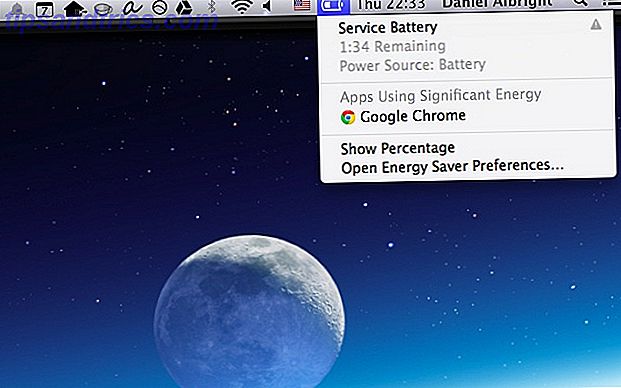Im Guten oder im Schlechten leben wir nicht mehr im Jahr 1999. Daher haben die meisten unserer Monitore keine eigenen Netztasten mehr. In der Tat, ich habe noch nie einen Laptop-Bildschirm mit eigener Power-Taste gesehen Wie Sie Ihre Windows 10 Power-Taste verwenden Wie Sie Ihre Windows 10 Power-Taste verwenden Sie können Windows mit der physischen Taste auf Ihrem Computer oder die Befehle auf dem Start herunterfahren Speisekarte. Wir erklären, was diese Optionen tun und wie Sie sie optimieren können. Weiterlesen !
Aber keine Sorge, es ist immer noch möglich, den Bildschirm Ihres Laptops auszuschalten. Erstaunlicherweise gibt es mehrere Möglichkeiten, dies zu erreichen - sieben Wege tatsächlich. Lesen Sie weiter, um zu sehen, wie einfach sie sind.
1. Schließen Sie den Deckel
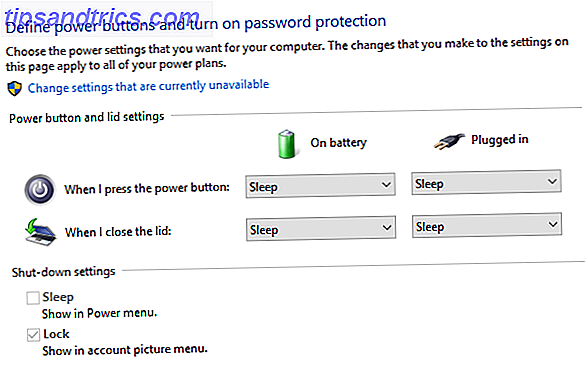
Sie können die Energieeinstellungen Ihres Geräts anpassen Energiesparen & verlängern Sie Ihre Akkulaufzeit mit benutzerdefinierten Windows Power Plans Energie sparen & verlängern Sie Ihre Akkulaufzeit mit benutzerdefinierten Windows Power Plans Lesen Sie mehr, wenn Sie den Deckel schließen, nur Ihr Bildschirm ausgeschaltet ist und nichts anderes .
Gehen Sie zu Einstellungen> System> Strom und Ruhe> Zusätzliche Energieeinstellungen und wählen Sie Wählen, was den Deckel im linken Bedienfeld schließt .
2. Verwenden Sie eine Skriptdatei
Besorgen Sie sich eine Kopie der Skriptdatei zum Ausschalten und legen Sie sie auf Ihrem Desktop oder an einem anderen leicht zugänglichen Ort ab. Doppelklicken Sie auf die Datei und der Bildschirm wird ausgeschaltet.
Download: Bildschirm ausschalten
3. Schalten Sie den Monitor aus
Turn Off Monitor ist eine EXE-Anwendung mit einer Funktion: den Bildschirm ausschalten. Die App ist portabel, Sie müssen sie also nicht auf Ihrem Computer installieren.
Download: Schalten Sie den Monitor aus
4. Verwenden Sie DisplayOff

Wenn Turn Off Monitor nicht für Sie funktioniert, versuchen Sie stattdessen DisplayOff. Die Funktionalität ist genau gleich; Sogar die Benutzeroberfläche ist fast identisch.
Download: DisplayOff
5. Überwachen Sie den Energiesparmodus
Monitor Energy Saver ist ein weiteres eigenständiges Programm. Wie der Name schon sagt, hat es etwas mehr Funktionen, die Monitor und DisplayOff ausschalten; Es kann auch laufende Apps aussetzen und den Chatstatus auf "Abwesend" setzen.
Download: Energie sparen
6. Dunkel

Ja, du hast es erraten. Dark ist eine weitere App von Drittanbietern mit einem Zweck. Doppelklicken Sie einfach auf die EXE-Datei und Ihr Bildschirm wird ausgeschaltet.
Download: Dunkel
7. BlackTop
Ah, etwas ein bisschen anders. Anstatt eine anklickbare EXE-Datei, bietet BlackTop Ihnen eine Tastenkombination So navigieren Sie Ihre Windows 10 Taskleiste mit Tastenkombinationen So navigieren Sie Ihre Windows 10 Taskleiste mit Tastenkombinationen Tastenkombinationen sind eine großartige Möglichkeit, mehr auf Ihrem PC in kürzerer Zeit zu tun. Hier finden Sie eine großartige Sammlung von Verknüpfungen, die sich mit der Windows-Taskleiste befassen. Lesen Sie mehr, um das Display auszuschalten. Sie müssen Strg + Alt + B drücken.
Download: BlackTop
Hast du noch andere Ideen? Im Idealfall schlagen Sie bitte diejenigen vor, die nicht mit einem Hammer auf Ihren Bildschirm schlagen. Wie immer können Sie Ihre Tipps in den Kommentaren unten hinterlassen.
Bildquelle: jayaveersinh über Shutterstock